项目符号和编号是职称计算机考试Word2003模块的其中一个考点。那么为了方便广大考生对Word2003模块考点的查阅。下面是考无忧小编为你整理的2018职称计算机考试Word2003考点 - 项目符号和编号。
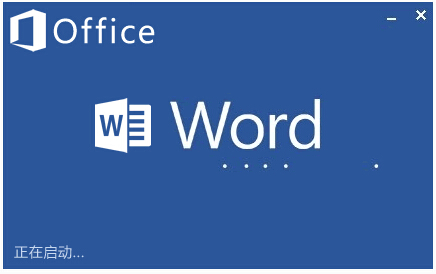
1、使用项目符号和编号:选定段落,单击[格式]/[项目符号和编号],选择一种项目符号或编号。
2、项目符号和编号的转换:选定要转换的段落,单击[格式]/[项目符号和编号],重新选择一种项目符号或编号。
3、自定义项目符号和编号:选定段落,单击[格式]/[项目符号和编号],单击[项目符号]或[编号]选项卡,单击任意一个没有使用过的符号,单击[自定义]按钮,进行设置。
多级列表
Word将文本段落的层次分为九个级别,在[大纲]视图中,下级相对上级缩进两个字符。
1、在页面视图中更改列表项目的层次级别:单击列表中第一行以外的任意一行:
要降级,请按Tab键。
要升级,请按Shift+Tab键。
单击[格式]工具栏的[增加缩进量]或[减少缩进量]。
2、多级符号:多级符号用于区分不同级别的标题或文本段落。
使用多级符号:单击[格式]/[项目符号和编号],在[多级符号]选项卡中单击所需的列表格式,[确定]后列表的第一个编号显示在文档中,输入列表文本,完成后回车,相应级别的符号自动插入到新行开头。
改变编号级别:单击一个列表编号,再单击[格式]工具栏[增加缩进量]将项目降级;单击[减少缩进量)将项目升级。
3、多级图片项目符号:单击[格式]/[项目符号和编号],在[项目符号]选项卡中单击文档中没有的列表样式,再单击[自定义];单击[级别]列表中的“l”,在[编号样式]列表中选择图片,或单击[新图片]选择或导人图片;在[图片项目符号]对话框中重复上述步骤,分别为不同的[级别]选择不同的图片项目符号,单击[确定]按钮或回车。
温馨提示:
点击这里查看职称计算机考试最新资讯
想要顺利通过职称计算机考试吗?考无忧助你一臂之力!点击立即做题:职称计算机考试题库



